Dans cet article
Pratiques recommandées
Les règles suivantes aideront vos e-mails à paraître professionnels et à faire passer votre message.
-
Lire votre message avant de l’envoyer.
-
Vérifier que votre objet soit descriptif et orienté vers l’action. Par exemple : « Managers : Please send your Board Retreat Dates » contient à la fois le nom du groupe et une action afin que les destinataires puissent rapidement indiquer ce qu’ils doivent faire. D’autres préfixes utiles incluent « FYI : » et « Action requise ».
-
Si une action est nécessaire, indiquez ce que vous souhaitez sur la ligne Objet.
-
Modifier l’objet du message si le sujet de la conversation change.
-
Rédiger des messages concis et précis.
-
Organisez le contenu de votre message du plus important au moins important.
-
Envisagez de mettre en gras les informations importantes.
-
Placez des éléments d’action ou des questions sur des lignes distinctes afin qu’ils se démarquent et soient remarqués.
-
Noms de personnes en gras quand vous posez des questions. Par exemple : « Ryan : Quel est le status du projet ? » Si vous utilisez Outlook 2016 avec Microsoft 365, envisagez d’utiliser @Mentions.
-
Limitez le nombre de personnes auxquelles vous envoyez un message à ceux qui ont besoin de le lire.
-
Placez les personnes qui doivent être informées sur la ligne Cc .
-
Placez les personnes qui doivent répondre ou prendre des mesures sur la ligne À .
-
-
Utilisez une signature le cas échéant, mais gardez votre signature simple, courte, professionnelle et, si possible, sans graphismes.
-
Si vous souhaitez une réponse immédiate, n’envoyez pas d’e-mail. Appelez plutôt votre correspondant ou envoyez-lui un message instantané.
-
Si vous êtes sur une conversation par e-mail qui contient plus de 10 messages sans résolution, envisagez d’appeler ou de configurer une réunion pour discuter du problème. Les messages électroniques ne sont pas toujours un moyen efficace de résoudre des problèmes complexes.
-
Accuser réception des messages qui demandent une réponse plus développée. Si vous ne pouvez pas la fournir dans l’immédiat, informez l’expéditeur que vous examinez le problème et reviendrez vers lui avant telle heure ou tel jour. Marquez le messagepour vous rappeler de répondre ultérieurement.
-
Utilisez l’importance élevée (
Remarque : Même si vous avez configuré une règle d’envoi différé, le marquage d’un message avec une importance élevée entraîne son envoi immédiatement.
-
Si vous posez une question et que plusieurs personnes peuvent répondre, choisissez une seule personne au lieu d’envoyer votre question à un groupe.
La clé pour écrire de bons messages électroniques est de faire preuve d’empathie avec vos destinataires.
Assurer un suivi : attribuer un indicateur lors de l’envoi
Lorsque vous envoyez un message à quelqu’un dont vous attendez une réponse, procédez comme suit :
-
Modifiez le nom de la tâche de messagerie avec indicateur dans la barre de To-Do pour commencer par Suivi.
-
Utilisez l’indicateur de la catégorie @En attente.
Lorsque vous effectuez ces trois étapes, vous savez que votre action suivante consiste à envoyer un autre message ou à rechercher une réponse.
Conseil Il est souvent plus efficace de vous rappeler d’envoyer un autre message que de marquer le message avec un indicateur à l’intention de votre destinataire. De même, lorsque vous promettez de faire quelque chose dans un message, marquez-le à votre intention pour avoir une tâche dans votre barre des tâches qui vous le rappelle.
Le don’ts
-
N’utilisez pas de papier à lettres.
-
N’incluez pas votre responsable à chaque message que vous envoyez.
-
N’envoyez pas de message quand vous êtes en colère. Rédigez votre message, enregistrez-le dans les brouillons, puis relisez-le plus tard.
-
Ne vous attendez pas à une réponse rapide lors de l’envoi de messages longs (plus de deux paragraphes).
-
N’envoyez pas de message de suivi moins d’un jour après le premier message. Si vous n’avez pas de nouvelles en temps voulu, essayez d’utiliser le téléphone ou la messagerie instantanée.
-
N’utilisez pas de confirmations de lecture ou de remise sur chaque message que vous envoyez. (Utilisez-les uniquement si vous n’êtes pas sûr que les destinataires reçoivent le message.)
-
N’attachez pas d’indicateurs ou de
-
N’utilisez pas TOUTES LES MAJUSCULES.
-
N’envoyez pas de pièces jointes , envoyez des liens à la place.
-
Ne développez pas les listes de distribution ou les groupes de contacts. L’extension des listes de distribution rend les messages plus difficiles à lire et les fait entrer dans les dossiers de courrier incorrects.
-
N’utilisez pas de sarcasme. Votre humour est peut-être mal compris.
-
N’écrivez pas quelque chose que vous ne voudriez pas que tous les membres de votre entreprise lisent. Vous ne savez jamais où votre e-mail pourrait se retrouver.
-
N’utilisez pas de polices cursives ou très artistiques difficiles à lire.
-
N’utilisez pas de polices rouges, car elles sont difficiles à lire et peuvent être interprétées comme critiques.
-
N’envoyez pas de réponse à tous à une liste de distribution ou à un groupe de contacts demandant à être supprimé. Nous vous le déconseillons fortement.
Règles pour les groupes de contacts et les listes de distribution (DLL)
-
Si vous répondez à un grand groupe de contacts, suivez tous les e-mails à faire et à ne pas faire.
-
Si vous avez besoin d’informations supplémentaires d’une personne ou si vous examinez le problème séparément, répondez à l’ensemble de la liste de distribution pour informer tout le monde que vous répondez, puis répondez à l’individu séparément. Veillez à répondre à la liste de distribution une fois le problème résolu avec la résolution. Cela permet à la résolution d’être référencée par d’autres personnes de la liste de distribution.
Rediriger les utilisateurs
Si quelqu’un envoie un message à une liste de distribution dont vous êtes membre et qu’il est préférable de répondre au message par une autre personne ou une autre liste de distribution, procédez comme suit :
-
Répondez avec la liste de distribution ou la personne appropriée sur la ligne À .
-
Envoyez des réponses à la liste de distribution ou à la personne appropriée.
-
Ne placez pas la liste de distribution d’origine sur la ligne Cci , car votre message ne sera pas filtré par les règles d’autres personnes. Au lieu de cela, laissez la liste de distribution sur la ligne À ou Cc .
Comment être supprimé d’une dll
Si vous recevez des messages d’une liste de distribution sur laquelle vous ne souhaitez pas figurer, envoyez un message à votre administrateur réseau ou au propriétaire de la liste de distribution et demandez à être supprimé. Ne répondez pas à l’ensemble de la liste de distribution. Pour rechercher le propriétaire de la liste DL, double-cliquez sur le nom de la liste de distribution.
Utiliser des commentaires incorporés
L’ajout de commentaires inline aux e-mails que vous recevez est un moyen pratique de répondre aux questions et de répondre directement aux problèmes. La procédure recommandée est la suivante :
-
Dans votre message, indiquez que vous commentez directement dans le texte. Par exemple en écrivant : « Voir les commentaires ci-dessous. »
-
Différenciez votre texte du message d’origine. Voici quelques suggestions :
-
Modification de la couleur de police
-
Pré-attente de votre nom ou des initiales entre crochets, par exemple, [Melissa], [MM]
-
Modification de la police en italique ou en gras, ou les deux
-
-
Ne supprimez pas tout ce que vous n’avez pas écrit.
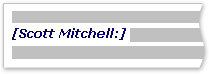
Utiliser le champ Cci
Utilisez la fonctionnalité Cci pour supprimer des personnes d’une conversation par e-mail quand vous estimez qu’elles n’ont plus besoin de l’e-mail supplémentaire ou si la rubrique de conversation a changé.
Par exemple, si vous êtes l’une des cinq personnes qui reçoivent une question et que vous voulez y répondre, déplacez les quatre autres personnes sur la ligne Cci et indiquez quelque chose comme « Bcc’ing Joe, Jeff, James et Jennifer. Voici la réponse... Les futurs messages seront alors uniquement entre vous et l’expéditeur d’origine.
N’utilisez pas Cci pour informer un tiers (tel que votre responsable) d’un message sensible. Le destinataire du Cci peut ne pas se rendre compte qu’il ou elle a reçu un CCI et peut répondre à tout le monde, en exposant qu’il ou elle a reçu un CCI. Cela peut se présenter comme un comportement sournois de votre part.
Au lieu d’utiliser Cci pour informer un tiers d’un problème, transférez le message après l’avoir envoyé.
Préparation des vacances
Si vous utilisez Outlook avec Microsoft 365, un compte Outlook.com, Hotmail.com ou Live.com, ou un compte Microsoft Exchange, vous pouvez configurer un message d’absence du bureau pour informer les personnes à l’intérieur de votre organization que vous avez disparu.
En guise de meilleure pratique, suivez les conseils dans Ajouter du temps d’absence du bureau aux calendriers Outlook de vos collègues.
Si vous ou votre administrateur avez créé un calendrier de vacances partagé, veillez à y publier vos vacances. Si tout le monde utilise le calendrier partagé, vous n’avez pas besoin d’envoyer une demande de réunion distincte pour informer tout le monde que vous êtes absent, comme le suggère l’article référencé précédemment, mais un message électronique peut servir de bon rappel.











